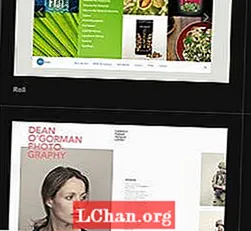Садржај
- Како надоградити Виндовс Виста на Виндовс 10
- Како добити Виндовс 10 кључ производа за надоградњу
- Резиме
Виндовс Виста је један од старијих оперативних система који је створио Мицрософт. Од изласка оперативног система Виндовс Виста, постојао је низ других верзија и оне имају боље карактеристике од оперативног система Виндовс Виста. Најновији овај оперативни систем је Виндовс 10 и његовим издањем, сва одржавања и исправке које су примили корисници система Виндовс Виста зауставили су се у априлу 2017. То је учинило да многи корисници система Виндовс Виста почну да се надограђују на Виндовс 10. Ако желите и да надоградите али не знате како, не брините јер овај чланак садржи све детаље о томе како надоградити Виндовс Виста на Виндовс 10.
Како надоградити Виндовс Виста на Виндовс 10
Постоји неколико начина за надоградњу система Виндовс Виста на Виндовс 10, али не функционише сваки од ових начина. Можете чак и надоградити на неки Виндовс 10 доступан на неколико веб локација на Интернету, а на крају ћете упропастити своју датотеку или вам се систем срушио. Међутим, овим чланком биће вам упућено како легитимно да надоградите Виндовс Виста на Виндовс 10 без наношења штете рачунару.
Пре него што надоградите Висту на Виндовс 10, једна од ствари коју требате знати је да Виндовс 10 има неке основне захтеве које ваш рачунар треба да испуни пре него што започнете поступак инсталације. Ови захтеви укључују:
- Брзина процесора: 1ГХз или бржи процесор или СоЦ
- Капацитет меморије: 1 ГБ за 32-битни ОС или 2 ГБ за 64-битни ОС
- Складишни простор: 16 ГБ за 32-битни ОС или 20 ГБ за 64-битни ОС
- Графичка картица: ДирецтКс 9 или ВДДМ 1.0 управљачки програм
- Приказ: 800 к 600
Ове функције су минимални захтеви за било који рачунар за надоградњу на Виндовс 10, што значи да их рачунар мора имати или имати функције боље од горе наведених. Још једна ствар коју треба да урадите је да направите резервну копију датотека. То је зато што ће током инсталације оперативног система Виндовс 10 бити избрисани сви ваши програми и датотеке. Дакле, можете да користите Гоогле Цлоуд, ОнеДриве, Дропбок или било које друго складиште у облаку. Такође можете преместити датотеке на други рачунар или користити спољне дискове.
Када се ови услови задовоље, можете да следите кораке у наставку.
Корак 1: Идите у Мицрософт Сторе на рачунару и преузмите Виндовс 10 ИСО са подршке. Било би пожељно да за преузимање датотеке користите Гоогле Цхроме или Мозилла Фирефок. Датотека ће вам помоћи да направите инсталациони медиј за покретање који би требао бити УСБ погон.

Корак 2: Уверите се да је рачунар повезан са Интернетом пре стварања алата за стварање медија. Када се лаптоп повеже, кликните на „Преузми“ и изаберите „Покрени“. За ово ће бити потребна дозвола администратора.
3. корак: Видећете да се приказује страница Услови и одредбе - сагласите се и пређите на „Шта желите да урадите?“ страна. Изаберите „Направи инсталациони медиј за други рачунар“ и кликните на „Даље“.

4. корак: Следећа страница ће вас питати да „Изаберите свој језик“ и пружити вам низ опција које можете изабрати. Изаберите један и потврдите.
Корак 5: Изаберите Виндовс 10 као свој избор издања и кликните на „Потврди“.
Корак 6: Након избора издања, следећа страница ће вам показати две опције, а то су „32-битно дугме за преузимање“ и „64-битно дугме за преузимање“. Да бисте знали онај који ваш систем користи, притисните тастер Виндовс + Р на тастатури да бисте отворили команду за покретање. Сада откуцајте мсинфо32 и кликните на "Ентер". Следећа страница ће вам показати функције вашег рачунара и помоћи ће вам да знате коју од две опције да одаберете.

Корак 7: Изаберите УСБ флеш који желите да користите и повежите га са рачунаром.
Корак 8: Поново покрените рачунар и притисните било који тастер да бисте покренули УСБ погон. Ако наиђете на случај да се систем не покреће са УСБ јединице, промените поставке системског БИОС-а. Укључите систем и притисните тастер ЕСЦ или било коју функцију за приступ услужном програму за подешавање БИОС-а.
Корак 9: Када се рачунар покрене са инсталационог УСБ погона, моћи ћете да конфигуришете језик, време, датум и поставке тастатуре. Све ово ће бити на екрану за инсталацију оперативног система Виндовс.
Корак 10: Након свега што је готово, изаберите „Инсталирај Виндовс’ и водићете се кроз преостали поступак инсталације. Све што требате је само следити упутства на екрану.
Како добити Виндовс 10 кључ производа за надоградњу
Кључ производа за Виндовс 10 је веома важан када инсталирате оперативни систем. Али понекад корисници обично забораве где су задржали кључ производа или му чак ни немају приступ. Постоје методе које можете користити за проверу кључа производа, попут провере инсталационог медија или поште за потврду, провере инсталационог диска кључа производа или провере регистра Виндовс 10. Ако све ове методе не успеју, постоји софтвер независног произвођача који можете користити за опоравак кључа производа, а тај софтвер је ПассФаб Рецовери Кеи Рецовери. Овај програм за обнављање кључа производа може вам помоћи да брзо и лако дођете до кључа производа.
Кораци за добијање Виндовс 10 кључа производа за надоградњу:
Корак 1: Идите у веб прегледач и преузмите ПассФаб Продуцт Кеи Рецовери.
Корак 2: Инсталирајте програм и на менију одаберите Продуцт Кеи Рецовери.

3. корак: Изаберите Преузми кључ и програм ће започети претрагу свих кључева производа који су икада коришћени на вашем рачунару; тастери за Виндовс 10, Мицрософт Оффице и други лиценцирани софтвер.

4. корак: Изаберите „Генериши текст“ на десној страни прозора и појавит ће се прозор за спремање свих кључева производа у .ткт датотеку.


Корак 5: Након што га сачувате, можете да отворите датотеку и копирате кључ производа потребан за регистрацију Виндовс 10.
Резиме
Ако следите све кораке предвиђене у овом чланку, они ће вам помоћи да се решите застареле Виндовс Висте на рачунару и инсталирате нови Виндовс 10. Другим речима, помоћи ће у надоградњи система Виндовс Виста на Виндовс 10. Међутим, постоје није надоградња Висте на Виндовс 10 бесплатно преузимање, тако да ће вам дефинитивно требати кључ производа. Због тога смо и ово покрили у чланку, само у случају да се не можете сетити где сте држали кључ производа или не можете да пронађете диск који сте користили приликом његовог инсталирања. Користите ПассФаб Продуцт Кеи Рецовери да бисте опоравили кључ производа и можете наставити инсталацију без икаквих додатних брига.